右键菜单没有压缩选项 手指按鼠标右键没有压缩选项怎么处理
更新时间:2024-06-13 16:02:24作者:jiang
在使用电脑时,有时会遇到右键菜单没有压缩选项的情况,或者手指按鼠标右键时也没有压缩选项可供选择,这种情况可能会让人感到困惑,不知道该如何处理。在这种情况下,可以尝试重新启动电脑或者更新鼠标驱动程序来解决问题。也可以尝试在设置中查看是否有相关选项需要调整。希望以上方法能帮助您解决这一问题。
具体步骤:
1.操作一:在使用Windows10桌面依次点击【开始/WinRar/Winrar】菜单项。操作如下
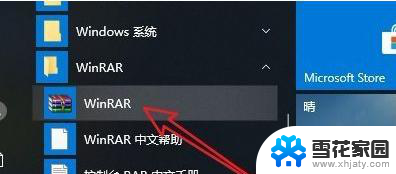
2.操作二:进入软件界面后,打开Winrar的软件主界面。点击上面的【选项】菜单项。操作如下。
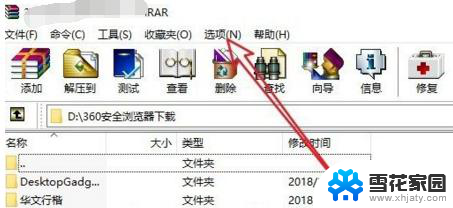
3.操作三:在弹出的选项下拉菜单中, 我们点击【设置】菜单项,操作如下。
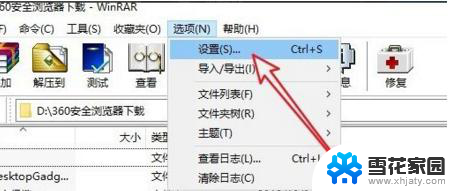
4.操作四:接下来在打开的设置窗口中,我们点击【集成】选项卡。在打开的集成页面中,我们找到并点击【上下文菜单项目】按钮。操作如下。
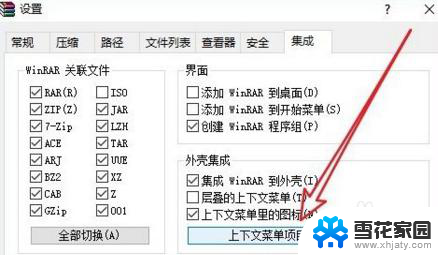
5.操作五:在弹出【选择关联菜单项目】的窗口,在这里我们勾选【添加到压缩文件】前面的复选框。操作如下。
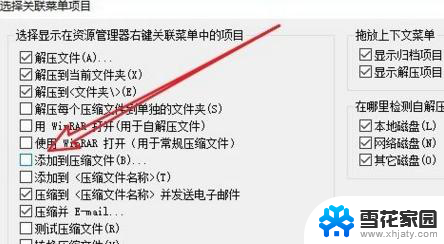
6.操作六:这个时候鼠标右键点击文件的时候,发现已有了添加到压缩文件的菜单项了。
以上是右键菜单没有压缩选项的全部内容,如果您遇到了相同的问题,可以参考本文中介绍的步骤进行修复,希望这对您有所帮助。
右键菜单没有压缩选项 手指按鼠标右键没有压缩选项怎么处理相关教程
-
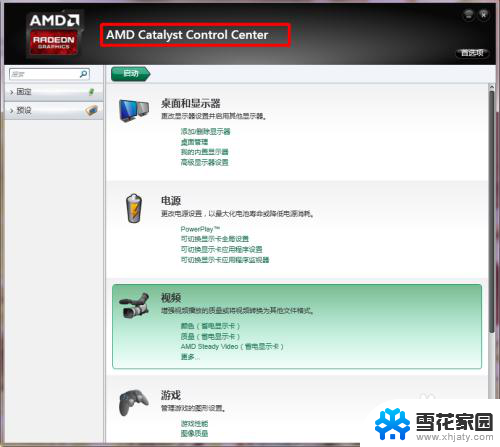 为什么鼠标右键没有显卡设置 如何在鼠标右键菜单中添加显卡选项
为什么鼠标右键没有显卡设置 如何在鼠标右键菜单中添加显卡选项2024-03-14
-
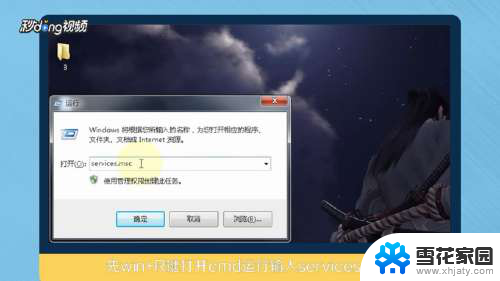 惠普打印机右键没有扫描选项 电脑打印机图标右键没有扫描选项怎么调整
惠普打印机右键没有扫描选项 电脑打印机图标右键没有扫描选项怎么调整2024-02-22
-
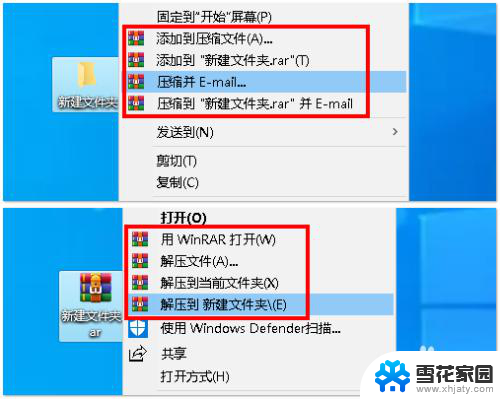 怎么设置电脑右键选项 电脑右键菜单中的选项怎样编辑
怎么设置电脑右键选项 电脑右键菜单中的选项怎样编辑2024-07-22
-
 电脑右键的功能选项怎么删除 桌面右键菜单删除多余选项步骤
电脑右键的功能选项怎么删除 桌面右键菜单删除多余选项步骤2024-04-17
- 删除桌面右键菜单中多余项 如何清理右键菜单中的多余选项
- 为什么电脑鼠标右键没有反应 电脑鼠标右键失灵怎么修复
- 鼠标的右键功能 鼠标右键菜单设置方法
- wps怎么没有垂直那个选项 wps为什么没有垂直选项
- 苹果电脑没鼠标怎么点右键 苹果笔记本没有鼠标怎么实现右键功能
- wps我的插入菜单中怎么没有封面 我的wps插入菜单中没有封面选项
- 电脑微信设置文件保存位置 微信电脑版文件保存位置设置方法
- 增值税开票软件怎么改开票人 增值税开票系统开票人修改方法
- 网格对齐选项怎么取消 网格对齐选项在哪里取消
- 电脑桌面声音的图标没了 怎么办 电脑音量调节器不见了怎么办
- 键盘中win是那个键 电脑键盘win键在哪个位置
- 电脑如何连接隐藏的wifi网络 电脑如何连接隐藏的无线WiFi信号
电脑教程推荐